OPNsense で DHCP リレーを設定する方法を学習しますか?このチュートリアルでは、5 分以内に OPNsense サーバーで DHCP リレー構成を実行するために必要なすべての手順を示します。
• オプスセンス 19.7
機器リスト
次のセクションでは、このチュートリアルの作成に使用される機器の一覧を示します。
アマゾンアソシエイトとして、私は適格な購入から稼ぎます。
OPNsense - 関連するチュートリアル:
このページでは、OPNsense に関連するチュートリアルのリストにすばやくアクセスできます。
OPNSense - DHCP リレー構成
ブラウザソフトウェアを開き、OpnsenseファイアウォールのIPアドレスを入力し、Webインターフェイスにアクセスします。
この例では、ブラウザに次の URL が入力されています。
• https://192.168.10.11
opnsense Web インターフェイスを表示する必要があります。

プロンプト画面で、OPNsense デフォルトパスワードのログイン情報を入力します。
• Username: root
• パスワード:OPNsense インストール中に設定されたパスワード
ログインが成功すると、OPNSense ダッシュボードに送信されます。

「OpnSense サービス」メニューにアクセスし、DHCPv4 サブメニューにアクセスして「リレー」オプションを選択します。
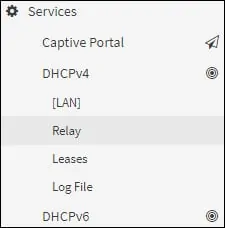
[DHCP リレー] 画面で、次の構成を行います。
インターフェイスで DHCP リレーを有効にする - はい
インターフェイス - LAN
• 要求に回線 ID とエージェント ID を追加する - いいえ
• 宛先サーバ - DHCP サーバの IP アドレス
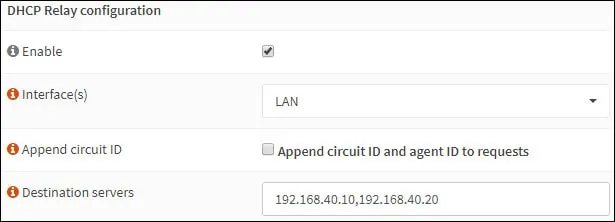
この例では、LAN インターフェイスで受信したすべての DHCP 要求は DHCP サーバ 192.168.40.10 および 192.168.40.20 にリダイレクトされます。
おめでとう! OPNSense DHCP リレーの構成が完了しました。
